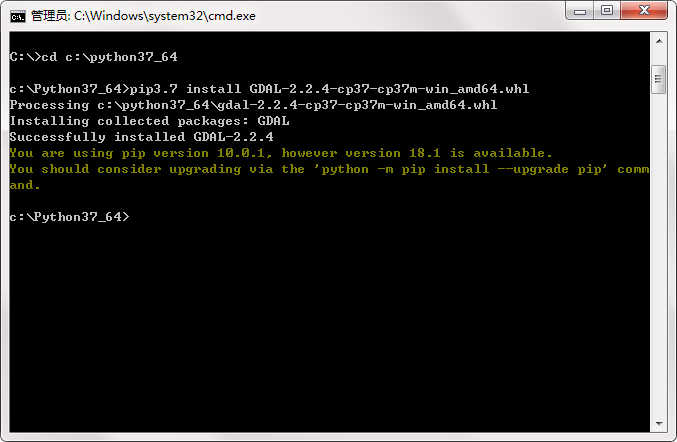gdal-2.2.3在vs2017下的编译
下面介绍GDAL2.1.1源码在windows vs2013中的编译步骤:
1. 从http://trac.osgeo.org/gdal/wiki/DownloadSource下载最新稳定版本2.2.3,gdal223.zip并解压缩至D:\Code\gdal\src目录下;
2. 修改nmake.opt文件: MSVC_VER=1910 GDAL_HOME = “D:\Code\gdal\build\gdal-2.2.3”

“GDAL_HOME” 的路径 为 后续编译的成果存放地点。( 所以…可以自己改 也可以不改….只要找的到就好)
3. 以管理员身份打开”VS2017 x64 兼容工具命令提示”;
4. 首先切换到VS2017的安装目录下执行:
C:\Program Files (x86)\Microsoft Visual Studio12.0\VC\vcvarsall.bat amd64;
![]()
5. 然后切换到GDAL源码目录D:\Code\gdal\build\gdal-2.2.3下依次执行:
nmake /f makefile.vc MSVC_VER=1910 WIN64=YES
nmake /f makefile.vc MSVC_VER=1910 WIN64=YES install
nmake /f makefile.vc MSVC_VER=1910 WIN64=YES devinstall
6. 按照以上类似步骤即可生成x64 debug、win32 release、win32 debug相应库:
nmake /f makefile.vc MSVC_VER=1910 WIN64=YES DEBUG=1
nmake /f makefile.vc install
nmake /f makefile.vc devinstall
另外,MSVC_VER对应的版本如下:
MSVC_VER=1910 VS2017
MSVC_VER=1900 VS2015
MSVC_VER=1800 VS2013
MSVC_VER=1700 VS2012
MSVC_VER=1600 VS2010
MSVC_VER=1500 VS2008
使用方法:
编译安装完成会有三个有用的文件夹,/bin /lib /include,在工程中引用方法是
右键项目》属性》配置属性》C/C++》常规》附加包含目录,输入include文件夹路径
配置属性》链接器》常规》附加库目录,输入lib文件夹路径
配置属性》链接器》常规》附加依赖项,输入gdal_i.lib;
在程序文件夹下放入bin文件夹中的gdalxxx.dll,即引入成功。
按照上面的步骤只能生成相应的库,确不能生成vc工程,下面介绍下能生成vc工程的操作步骤:
![]()
打开vs2017,将其makegdal10.vcproj加入到工程中,
转载自:https://blog.csdn.net/wzc1988/article/details/82261848